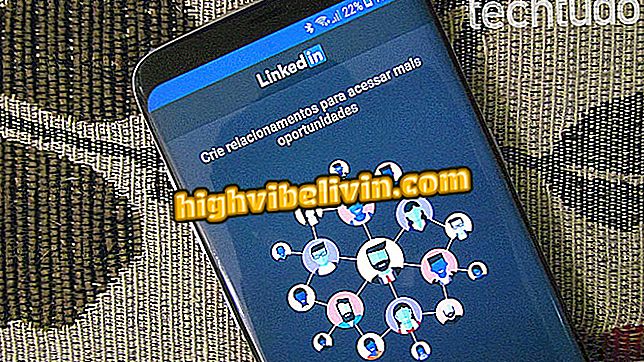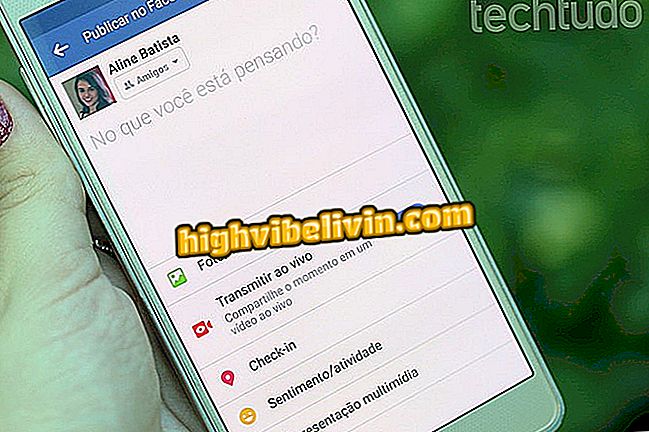Κωδικός πρόσβασης για τη συλλογή φωτογραφιών: πώς να προστατεύετε τις εικόνες από το τηλέφωνό σας Android
Οι χρήστες κινητής τηλεφωνίας Android μπορούν να εγκαταστήσουν εφαρμογές για να προστατεύσουν το περιεχόμενο της συλλογής φωτογραφιών μέσω κωδικών πρόσβασης και άλλων μορφών ελέγχου ταυτότητας. Ιδανικό για όσους θέλουν περισσότερη ιδιωτικότητα, η μέθοδος διασφαλίζει ότι μόνο εσείς έχετε πρόσβαση στα άλμπουμ σας. Μια άλλη επιλογή, ειδικά για όσους χρησιμοποιούν smartphones της Samsung, είναι να αποκρύψουν τις φωτογραφίες μέσα στο λεγόμενο Secure Folder, ένα χαρακτηριστικό του τελευταίου Galaxy, το οποίο είναι απλό στη ρύθμιση και πολύ αξιόπιστο.
Σε αυτό το σεμινάριο, θα χρησιμοποιήσουμε την εφαρμογή Lockdown AppLock, η οποία σας επιτρέπει να προστατεύετε τη γκαλερί μέσω προεπιλογών στην οθόνη. Το βήμα προς βήμα αναπαράχθηκε σε ένα Galaxy S8 με το Android 8 Oreo, αλλά θα πρέπει να βρείτε το εργαλείο σε άλλα μοντέλα της μάρκας.

Οι συμβουλές σάς επιτρέπουν να προστατεύετε την πρόσβαση στη συλλογή φωτογραφιών
Θέλετε να αγοράσετε κινητό τηλέφωνο, τηλεόραση και άλλα προϊόντα έκπτωσης; Γνωρίστε τη σύγκριση
Χρήση της εφαρμογής App Lock Lock AppLock
Βήμα 1. Εκτελέστε το κλείδωμα AppLock. Στην πρώτη οθόνη, θα υπάρχει μια προειδοποίηση που θα σας προσκαλέσει να δημιουργήσετε το μοτίβο ξεκλειδώματος. Επιλέξτε την εφαρμογή "Gallery" για να προστατεύσετε τις φωτογραφίες σας.
pass "για να δημιουργήσετε μια μέθοδο ξεκλειδώματοςΒήμα 2. Σχεδιάστε το πρότυπο κλειδώματος και επιλέξτε ένα θέμα για την οθόνη της εφαρμογής.

Σχεδιάστε το πρότυπο για να ξεκλειδώσετε την Έκθεση και επιλέξτε ένα θέμα για το Κλείδωμα AppLock
Βήμα 3. Στη συνέχεια, η εφαρμογή σας υπενθυμίζει ότι θα χρειαστεί να απελευθερώσετε την πρόσβαση για περισσότερη ιδιωτικότητα. Το βήμα είναι προαιρετικό και μπορείτε να επιλέξετε να μην ενεργοποιήσετε αυτά τα ειδικά δικαιώματα.

Η εφαρμογή δηλώνει ότι η απελευθέρωση ειδικών δικαιωμάτων βελτιώνει την ιδιωτικότητα. Μπορείτε να απενεργοποιήσετε την επιλογή, εάν προτιμάτε
Βήμα 4. Επιστρέψτε στην κύρια οθόνη AppLock Lock. Λάβετε υπόψη ότι από προεπιλογή, η εφαρμογή θέτει ήδη το κλείδωμα σε μια σειρά εφαρμογών. Αν θέλετε απλώς τη Γκαλερί, καταργήστε την επιλογή των άλλων επιλογών. Αν έχετε ήδη επιλέξει το μοτίβο ξεκλειδώματος και το εγκεκριμένο κλείδωμα AppLock, οι προστασίες θα πρέπει να ισχύουν ήδη. Δείτε στην εικόνα πώς συμπεριφέρεται η εφαρμογή προστασίας όταν προσπαθείτε να ανοίξετε τη Συλλογή:

Επιλέξτε τι θέλετε να προστατεύσετε. Όταν προσπαθείτε να ανοίξετε την εφαρμογή, το AppLock Lock θα απαιτήσει το μοτίβο ξεκλειδώματος
Χρήση του ασφαλούς φακέλου κινητού τηλεφώνου της Samsung
Βήμα 1. Ανοίξτε τις "Ρυθμίσεις" του τηλεφώνου και αναζητήστε "φάκελο" ή "ασφαλές φάκελο".

Θα πρέπει να ενεργοποιήσετε τον ασφαλή φάκελο εάν δεν έχετε χρησιμοποιήσει ποτέ το
Βήμα 2. Ανοίξτε το εργαλείο ασφαλούς φακέλου και ξεκινήστε τη λειτουργία.
Βήμα 3. Επιλέξτε έναν τύπο ελέγχου ταυτότητας για πρόσβαση στο προστατευμένο περιεχόμενο. Μπορείτε να χρησιμοποιήσετε τα πρότυπα του τηλεφώνου, τους κωδικούς πρόσβασης, τους κωδικούς PIN και τους βιομετρικούς αισθητήρες. Στη συνέχεια, το κινητό τηλέφωνο θα ξεκινήσει τη διαδικασία δημιουργίας του ασφαλούς φακέλου σας.

Μόλις επιλέξετε μια μέθοδο ελέγχου ταυτότητας, μπορείτε να ενεργοποιήσετε τον ασφαλή φάκελο: η διαδικασία διαρκεί λίγα λεπτά
Βήμα 4. Ο ασφαλής φάκελος λειτουργεί λίγο διαφορετικά από το Lock AppLock. Η λειτουργία της Samsung δημιουργεί νέες, προστατευμένες εκδόσεις των εφαρμογών που θέλετε να αποκρύψετε. Αυτό σημαίνει ότι η γκαλερί στο φάκελο είναι κενή: πρέπει να αντιγράψετε τις φωτογραφίες που θέλετε να κρύψετε σε αυτήν.

Το Secure Folder δημιουργεί μια προστατευμένη έκδοση των εφαρμογών σας. αν το ελέγξετε, θα δείτε ότι η προστατευμένη σας συλλογή είναι εντελώς άδεια
Βήμα 5. Για να προσθέσετε αρχεία - ή ακόμα και φακέλους φωτογραφιών - χρησιμοποιήστε την επιλογή "Προσθήκη αρχείων" και επιλέξτε τον τύπο αρχείου που θέλετε να συμπεριλάβετε. Στο πλαίσιο της συλλογής σας, επιλέξτε τις εικόνες που θέλετε να προστατεύσετε και αγγίξτε το "Τέλος".

Επιλέξτε την επιλογή για να προσθέσετε τα αρχεία και να επιλέξετε τις φωτογραφίες που θέλετε να κρύψετε στο φάκελο
Βήμα 6. Το σύστημα θα σας δώσει δύο επιλογές: να μετακινήσετε τις φωτογραφίες, δηλαδή να τις αφήσετε εντελώς κρυμμένες στο Ασφαλές Φάκελο ή να δημιουργήσετε αντίγραφα των εικόνων, πράγμα που σημαίνει ότι θα είναι ακόμα ορατά στη δημόσια συλλογή του κινητού σας τηλεφώνου.
Βήμα 7. Εντάξει, ματιά, οι φωτογραφίες έχουν μεταφερθεί στην προστατευμένη γκαλερί. Για να αποκτήσετε πρόσβαση στο Secure Folder και συνεπώς στο προστατευμένο περιεχόμενο, απλά βρείτε τη συντόμευση για το εργαλείο μεταξύ των εφαρμογών σας.

Βλέπετε ότι η προστατευμένη μας συλλογή έχει ήδη συμπληρωθεί με κάποιες φωτογραφίες. Για να έχετε πρόσβαση σε αυτό, απλά χρησιμοποιήστε τη συντόμευση στο Ασφαλές φάκελο μεταξύ των εφαρμογών σας
Πώς να απενεργοποιήσετε μηνύματα από φορείς που εξαντλούνται από μπαταρία Android; Οι χρήστες απαντούν στο φόρουμ

Τρεις τρόποι για να ανακτήσετε τις διαγραμμένες φωτογραφίες στο Android